Vue 应用:封装一个前端通用右键菜单组件。
看下项目步骤:
组件使用方便
与业务代码解耦
针对不同的目标元素展示不同的右键菜单
右键菜单如何定位
组件的设计
比较容易想到的是:
向ContextMenu组件传递一个与其关联的容器,右击这个容器则显示右键菜单,这样的话需要向ContextMenu传递容器的真实DOM元素,这样的方式不够优雅也影响效率。
<ContextMenu :relation="componentA"/>
在容器组件中嵌套ContextMenu组件,这个方式下容器和右键菜单的关联关系不明显,而且更要命的是两者之间产生了耦合,ContextMenu依赖容器组件的数据。
<div class="componentA"> <ContextMenu :porps=""/> </div>
那么有没有既能与业务组件解耦,且代码组织优雅的设计方案呢?这里笔者参考了开源组件库里对冒泡(Popover),抽屉(Drawer),下拉菜单(Dropdown)等组件的设计方案,利用插槽将业务组件置于ContextMenu组件中,然后是右键菜单的具体实现。
<!-- ContextMenu 组件使用 -->
<!-- const menu = [
{ label: '部门' },
{ label: '员工' },
{ label: '角色' },
{ label: '权限' },
{ label: '领导' }
] -->
<ContextMenu :menu="menu" @select="console.log($event)">
<!-- 业务组件 -->
</ContextMenu>
<!-- ContextMenu -->
<div ref="container">
<slot></slot>
<ul class="context-menu">
<li></li>
<!-- 菜单组件实现 -->
</ul>
</div>ContextMenu的使用上,需要提供菜单配置项,是一个数组,数组元素为必须包含label属性的对象,选定菜单中某一项,可监听select事件,然后执行相应的业务逻辑。
组件的布局方式
这个很容易想到,一定是要用固定定位,不管是哪个业务组件触发了右键菜单,其位置一定是相对于视口的。
但问题并不是这样就结束了,要知道默认情况下的固定定位位置相对于视口,但如果其父代中有tranform的元素,那么固定定位的位置是相对于这个元素的而不是视口。如果没有想到这个特性,就会产生严重的布局问题。
我们可以利用 Vue3 内置的<Teleport>组件,将右键菜单传送到body元素,这样无论如何右键菜单的定位位置都是相对于视口的。
<!-- ContextMenu --> <div ref="container"> <slot></slot> <Teleport to="body"> <ul class="context-menu"> <li></li> <!-- 菜单组件实现 --> </ul> </Teleport> </div>
菜单组件的位置和可见度
设计好组件了,如何显示组件,并定位菜单的位置呢?
这里我们可以写一个useContextMenu的 hook,返回位置坐标x和y,以及可见度visible,并接收一个容器参数,因为需要监听各个需要右键菜单的容器的contextmenu事件。
这里需要注意位置坐标的要结合菜单height 和 width 来判断是否会相对视口越界,如果越界则自适应定位位置。
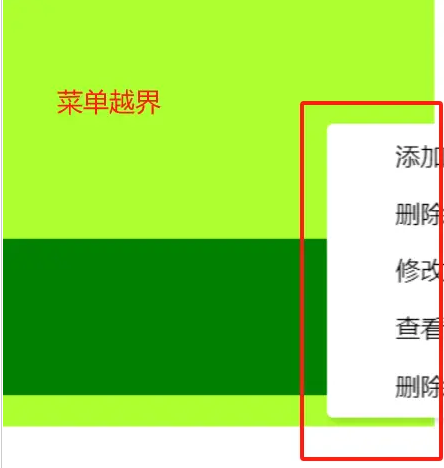

import { ref, onMounted, onUnmounted } from "vue";
export function useContextmenu(container) {
const visible = ref(false);
const x = ref(0);
const y = ref(0);
onMounted(() => {
container.value.addEventListener("contextmenu", showMenu);
// 把事件注册到捕获阶段,改变触发不同元素相同事件的触发顺序
window.addEventListener("contextmenu", hideMenu, true);
window.addEventListener("click", hideMenu);
});
onUnmounted(() => {
container.value.removeEventListener("contextmenu", showMenu);
});
function showMenu(e) {
e.preventDefault();
e.stopPropagation();
visible.value = true;
nextTick(() => {
const { clientX, clientY } = e;
const menuContainer = document.querySelector(".context-menu");
const { clientWidth: menuWidth, clientHeight: menuHeight } =
menuContainer;
const isOverPortWidth = clientX + menuWidth > window.innerWidth;
const isOverPortHeight = clientY + menuHeight > window.innerHeight;
if (isOverPortWidth) {
x.value = clientX - menuWidth;
y.value = clientY;
}
if (isOverPortHeight) {
x.value = clientX;
y.value = clientY - menuHeight;
}
if (!isOverPortHeight && !isOverPortWidth) {
x.value = clientX;
y.value = clientY;
}
});
}
function hideMenu(e) {
visible.value = false;
}
return { visible, x, y };
}这里控制右键菜单的显示和隐藏还是需要注意一些细节的,比如需要利用事件捕获改变事件的触发顺序,以及阻止冒泡,防止嵌套元素中出现重复右键菜单。
组件动画
这里要实现一个高度由 0 过渡到 h 的效果,利用<Transition>来实现,但有一个问题是:过渡效果是无法识别height: auto的,也就是高度无法从 0 过渡到 auto,那么就无法仅通过 CSS 来实现过渡动画,我们可以利用<Transition>的 JS 钩子函数,来手动计算子元素撑开的高度,然后在触发下一次渲染更新前手动设置height。
function handleEnter(el) {
// 手动计算auto下撑开的容器高度
el.style.height = 'auto'
// 这里需要减去多余的padding
const h = el.clientHeight - 12
// 高度回归为0 否则没有过渡效果
el.style.height = 0 + 'px'
// 渲染下一帧之前,复制过渡和计算出的高度
requestAnimationFrame(() => {
el.style.height = h + 'px'
el.style.transition = '.3s'
})
}
// 进入动画结束后,关闭过渡,否则关闭菜单时有时延
function handdleAfterEnter(el) {
el.style.transition = 'none'
}
</script>
<template>
<div ref="container">
<slot></slot>
<Teleport to="body">
<Transition @enter="handleEnter" @after-enter="handdleAfterEnter">
<ul class="context-menu" >
<li></li>
</ul>
</Transition>
</Teleport>
</div>
</template>总结
好了,以上就是设计一个通用右键菜单组件的所有注意要点了,可以看到细节还是有一些的,比如:
组件的设计方案
固定定位的问题
事件触发模型
菜单定位越界控制
组件的auto高度过渡动画。
其实还有一种设计方案是函数式组件,利用 Vue API的h函数将 SFC 渲染为VNode,然后调用render方法将真实dom进行挂载,也支持菜单项的配置和业务解耦。源码地址:github.com/Jabinuu/contextmenu





网友评论文明上网理性发言 已有0人参与
发表评论: